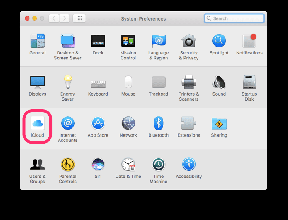Az Új lap automatikusan nyisson meg egy adott webhelyet a Chrome-ban vagy a Firefoxban
Vegyes Cikkek / / November 29, 2021
A változó időkben néha nem veszünk észre apró változásokat magunk körül. Ha emlékszik kedvenc böngészőink régi jó verzióira, legyen az Chrome, Firefox vagy IE, egy új lap megnyitása bennük vagy egy üres oldalt vagy egy adott webhelyet nyit meg automatikusan. Mára ezek a böngészők egy teljes értékű új lappal jelentek meg, amely a legnézettebb oldalainkra mutató hivatkozásokat tartalmaz miniatűrökkel együtt, és mi más.
Bár ez a teljes funkcionalitású új lap hasznos, sokunknak hiányozhat az az egyszerűség, hogy egy gyakran látogatott webhelyet, például a Google-t az új lapra helyezzük. És sajnos az ehhez a beállításhoz való visszatérés nem egyszerű folyamat a legtöbb böngésző legújabb verziójában.
Ha Chrome-ot vagy Firefoxot használ alapértelmezett böngésző Kövesse ezeket a lépéseket egy adott webhely automatikus megnyitásához, amikor új lapot nyit meg. Az IE 8-felhasználók számára ezt lefedtük egy cikk itt.
Chrome-felhasználók számára
1. lépés: letöltés és telepítés Új lap cseréje a Chrome Internetes áruházból. Ez egy remek beépülő modul, amely könnyedén lecseréli az új lap oldalát egy adott webhelyre.
2. lépés: Miután a bővítmény sikeresen telepítésre került, itt az ideje konfigurálni. Nyissa meg a Chrome bővítménykezelőt a csavarkulcs gombra kattintva, és válassza ki a bővítményeket az Eszközök alatt. Írhatsz is chrome://extensions/ a címsoron, hogy ugyanazt kapja.

3. lépés: Keresd a kiegészítőt Új lap cseréje a listában, és kattintson a lehetőségekre.

4. lépés: Amikor az Új lap cseréje Opciók oldalon van, írja be annak a weboldalnak az URL-címét, amelyet meg szeretne nyitni az alapértelmezett új lap oldal helyett, majd kattintson a Mentés gombra.

Mostantól minden alkalommal, amikor megnyit egy új lapot a böngészőjében, a kijelölt weboldal automatikusan megnyílik.
Jegyzet: Ha elmenti az opciót egy üres URL mezővel, akkor ugyanaz az oldal jelenik meg minden alkalommal, amikor az új lapra kattint. Ha egyáltalán vissza szeretne térni a régi új lap oldalára, egyszerűen tiltsa le vagy távolítsa el a bővítményt a bővítménykezelőből.
Firefox felhasználóknak
1. lépés: A Firefoxhoz is szükség van egy kiegészítőre a trükkhöz. letöltés és telepítés NewTabURL gombra kattintva Hozzáadás a Firefoxhoz gomb a plugin oldalon.
2. lépés: Miután a bővítmény telepítése után újraindította a böngészőt, a gomb megnyomásával lépjen a Kiterjesztéskezelőhöz Ctrl+Shift+A bárhol a Firefoxon. Keresse meg a NewTabURL bővítményt a listában, és kattintson Lehetőségek gomb.

3. lépés: A beállítások ablakban kiválaszthat egy üres oldalt, a kezdőlapot vagy a felhasználó által megadott URL-t, amely megnyílik, amikor új lapot nyit meg a Firefoxban. A vágólapról is megnyithat egy URL-t.

Annak teszteléséhez, hogy a beépülő modul működik-e vagy sem, nyisson meg egy új lapot, és ellenőrizze. Ha az új lap megnyitja a megadott weboldalt, az azt jelenti, hogy a beépülő modul tökéletesen működik. A régi új lap oldalának visszaállításához tiltsa le vagy távolítsa el a bővítményt.
Ezzel a trükkel most megnyithatja kedvenc keresőjét, kedvenc közösségi oldalait vagy bármely más webhelyet, amelyet leggyakrabban használ. Ezt a trükköt kombinálhatja a Kezdőlap az Ön választása szerint.